一、认识显卡GT730
NVIDIA GT730显卡为中低档型,适合满足日常办公及影视娱乐等普通需求,因其性能稳固、性价比高得到消费者喜爱。而要充分释放GT730的优越性能,正确安装显卡驱动至关重要。
二、驱动安装前的准备工作
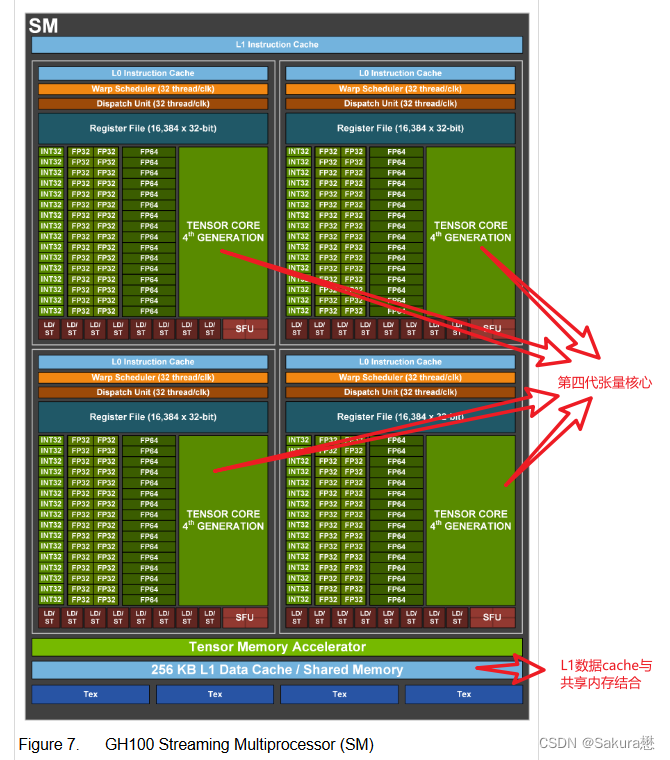
为装载GT730显卡驱动,需事先进行一系列预备步骤。确保下载适用该卡项之最新版驱动程序,妥善存放;其次,考虑到可能引发兼容性问题,建议先行卸载旧版显卡驱动。
保证驱动装载顺利前,请务必确认当前系统为最新版且无任何尚未处理的更新任务,从而降低在装载过程中的潜在风险。
三、手动安装显卡驱动
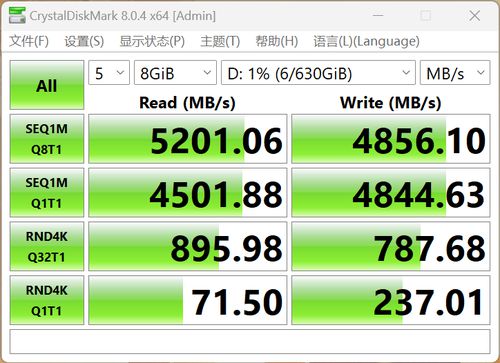
首选在设备管理器中定位到您的显卡,右键点击选择“更新驱动程序”,然后勾选“浏览计算机以查找驱动程序”与“允许我自己从计算机上选取”,最后指定已下载的驱动文件夹,即完成安装。
独自安装显卡驱动可能需要具备相关的计算知识,对于不甚熟悉操作系统和硬件设备管理的用户来说,建议请专业人员协助,以避免因误操作引发的系统故障。
四、使用厂商官方工具自动安装
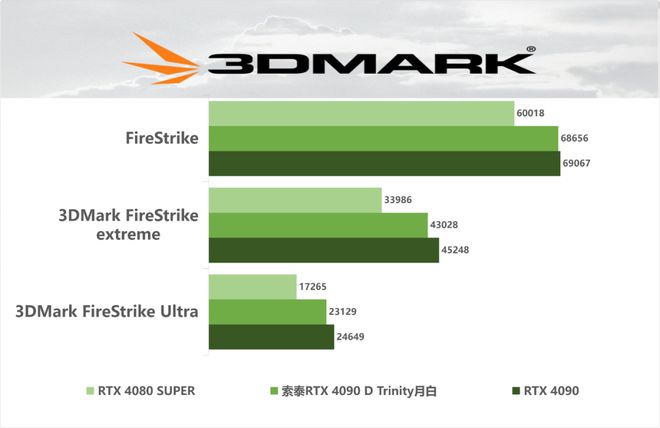
除了手动操作之外,许多显卡制造商还推出了专门的官方工具以协助用户实现显卡驱动自动化安装。比如,NVidia(英伟达)公司就以其兼容多平台的GeForce Experience工具闻名于世,它能迅速检查到最新的显卡驱动版本,帮助用户便捷地进行更新。
对于不精通或无暇关注细节的用户,通过利用官方生成的软件为设备安装显卡驱动是更为简便与高效之选。您仅需下载相应程序并依照指南操作,便可轻松实现驱动升级。
五、常见问题及解决方法
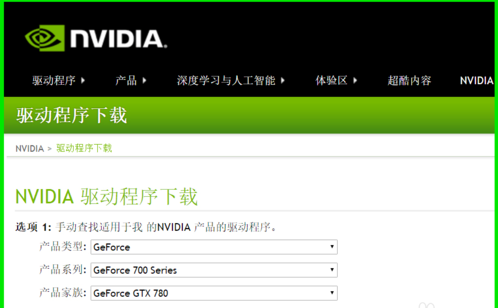
在GT 730显卡驱动的安装过程中,可能遇到各种问题如显卡识别异常或驱动未充分安装等。以下是相关问题的处理方式推荐:
首先请您检查设备管理器,倘若发现显示适配器下存在黄叹号标志,通常说明驱动程序未能正常配置。
2.重新插拔显卡:有时候重新插拔显卡可以解决连接问题。
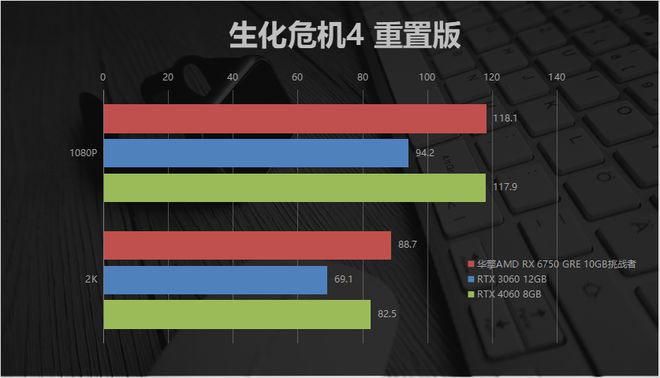
清除遗留文件:若先前存在旧版本的驱动程序碎片仍遗留在系统内部,将会导致新版本难以正常安装运行。
实施安全模式安装:于特定情况下,借助安全模式之驱动修订,可缓解潜在的系统相容性问题。
六、注意事项及小贴士
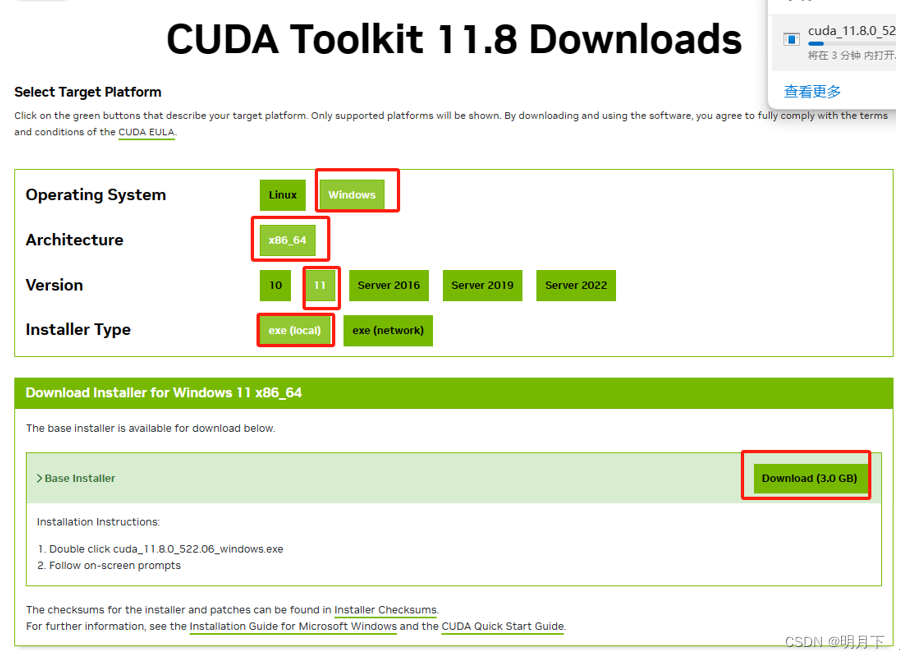
谨记下载显卡驱动请仅从正规官方平台进行,以防受到恶意软件或受损文件的侵扰。
建议在安装期间暂停运行防病毒软件以及防火墙相关程序以保证顺利完成安装过程。
如遇异常状况无从下手,可直接求助显卡制造商客服团队或专业技术人员。
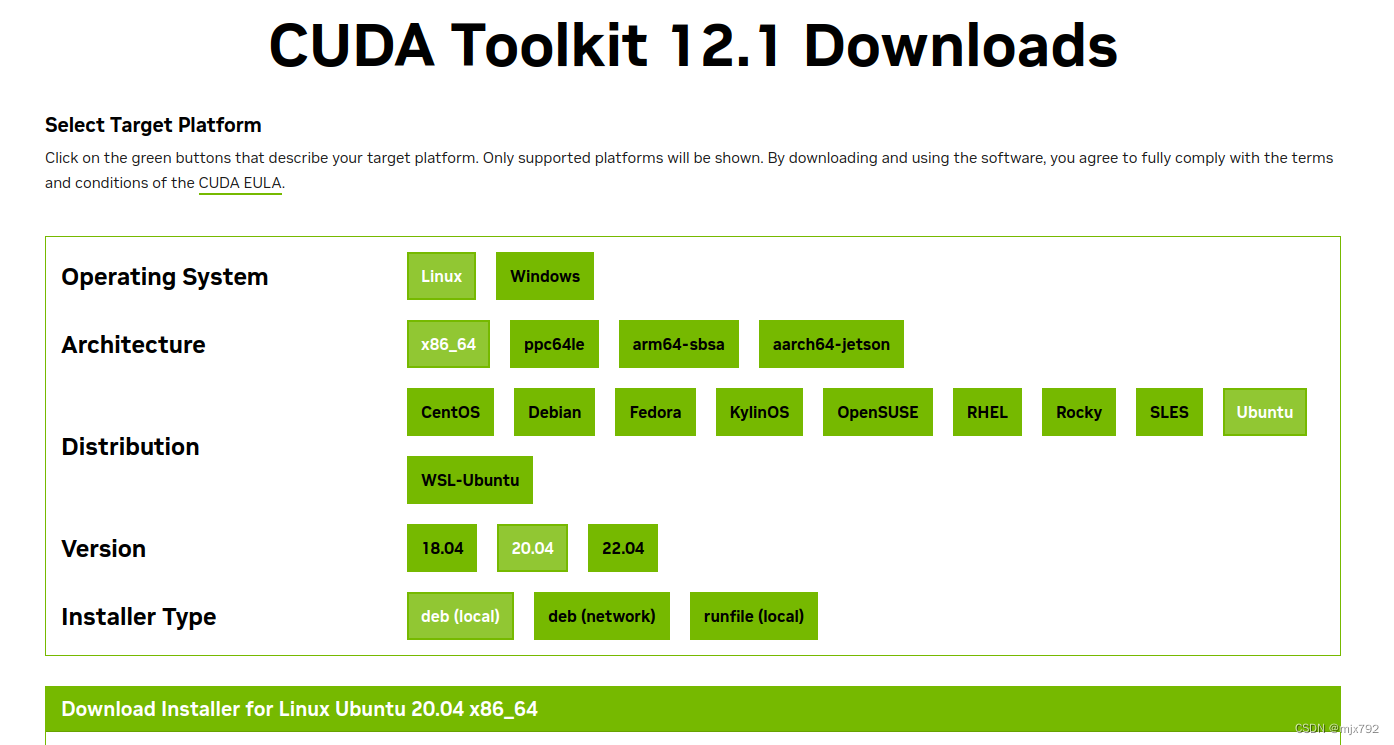
七、总结
准确地安装 GT730 显卡驱动,对保障计算机的稳定运作及最大程度地发挥性能具有决定性作用。本篇文章将为您详细解析手动与自动更换驱动方法,并对普遍关注的问题提出针对性的解决方案,以期助力广大用户更出色地应用 GT730 显卡。









